Rücksendelieferscheine erstellen
Beim Erstellen eines Rücksendelieferscheines gehen Sie ähnlich vor wie bei der Lieferscheinschreibung für einen Kunden.
- Wählen Sie im Menü Fitbis den Punkt Rücksendungen.
- Wählen Sie zunächst eine Lieferantenadresse aus oder legen Sie diese neu an.
- Wählen Sie im Feld Vorgang die Option Rücksendung ohne Nachbezug aus, wenn Sie diese Titel nicht länger bewirtschaften wollen.
Beim Abspeichern der Remission wird für diese Artikel die automatische Nachbestellregel auf Nein gesetzt.
Als Warnhinweis auf die geänderte Nachbestellregel sehen Sie zukünftig in der Bibliografie bei diesen Artikeln ein ! in der Spalte Bestand.
- Wollen Sie diese Artikel weiterhin als Stammartikel bewirtschaften und Ordertitel erzeugen lassen, wählen Sie beim Vorgang Rücksendung mit Nachbezug aus.
Anschließend können Sie die Positionen erfassen, die Titeldaten werden automatisch ergänzt.
Zu jeder Position können Sie im Feld Remissionsgrund einen Text eingeben.
Dieser erscheint unterhalb der Position auf dem Rücksendelieferschein.
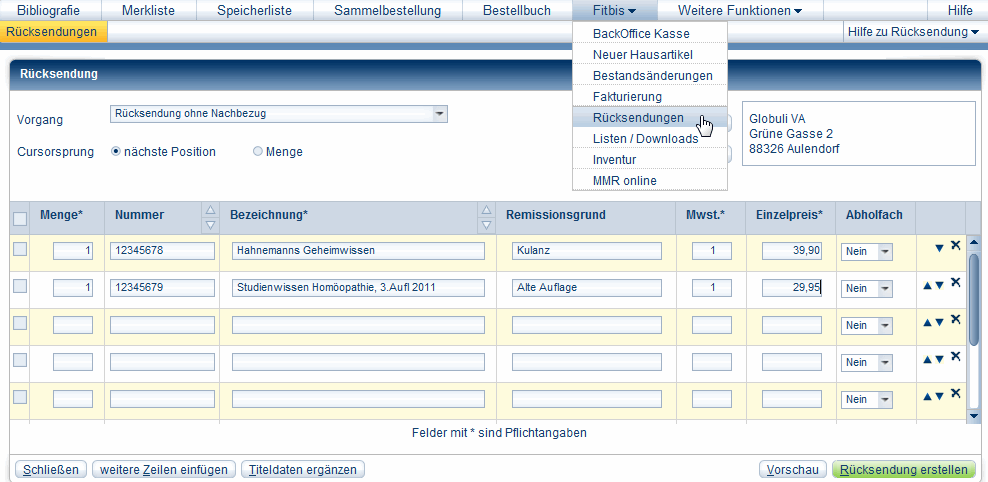
In den Optionen können Sie noch allgemeine Texte eingeben, die am Anfang bzw. am Schluss des Lieferscheins gedruckt werden.
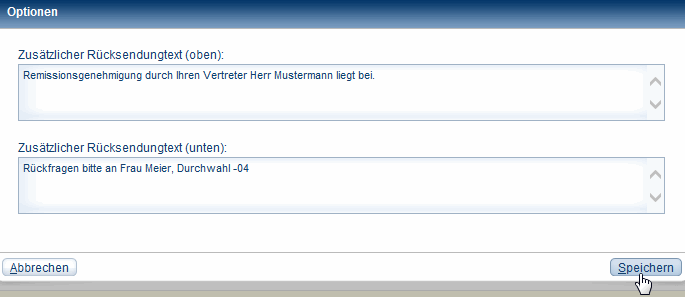
Ihre Verkehrsnummer wird automatisch unterhalb Ihrer Absenderadresse mit auf den Remissionslieferschein gedruckt.
- Klicken Sie zum Abschluss auf Rücksendung erstellen.
Das PDF wird erstellt und eine Belegnummer beginnend mit W vergeben.
Mit dem Erstellen des Rücksendelieferscheins werden die Bestände ausgebucht und gegebenenfalls die Nachbestellregeln geändert.
Nach dem Druck stehen Ihnen die Belege im Selfservice im fitbis.de-Archiv zur Verfügung.
Verwandte Themen:
|